
Ces derniers mois, Meta n'a eu de cesse d'ajouter des fonctionnalités à WhatsApp. Certaines ne serviront pas à tous les utilisateurs et les utilisatrices, et d'autres sont même anecdotiques ou relèvent du détail. Mais pas celle dont il est question dans ce tutoriel : envoyer des photos en HD.
Il était temps que WhatsApp nous propose d'envoyer nos photos à nos contacts dans leur qualité HD originale, et non dans en version compressée et inférieure. Cependant, ce format (qui prend logiquement plus d'espace et de données des deux côtés) n'est pas sélectionné par défaut. Il faut donc réaliser une petite manipulation à chaque envoi pour pouvoir en profiter. On vous explique ça !
Comment envoyer des photos HD sur WhatsApp
1. Choisir ou prendre une photo
Tout d'abord, après avoir sélectionné le contact ou le groupe à qui vous souhaitez envoyer votre image, appuyez sur l'icône en forme de caméra tout en bas. Appuyer sur le trombone, puis sur la caméra revient au même.
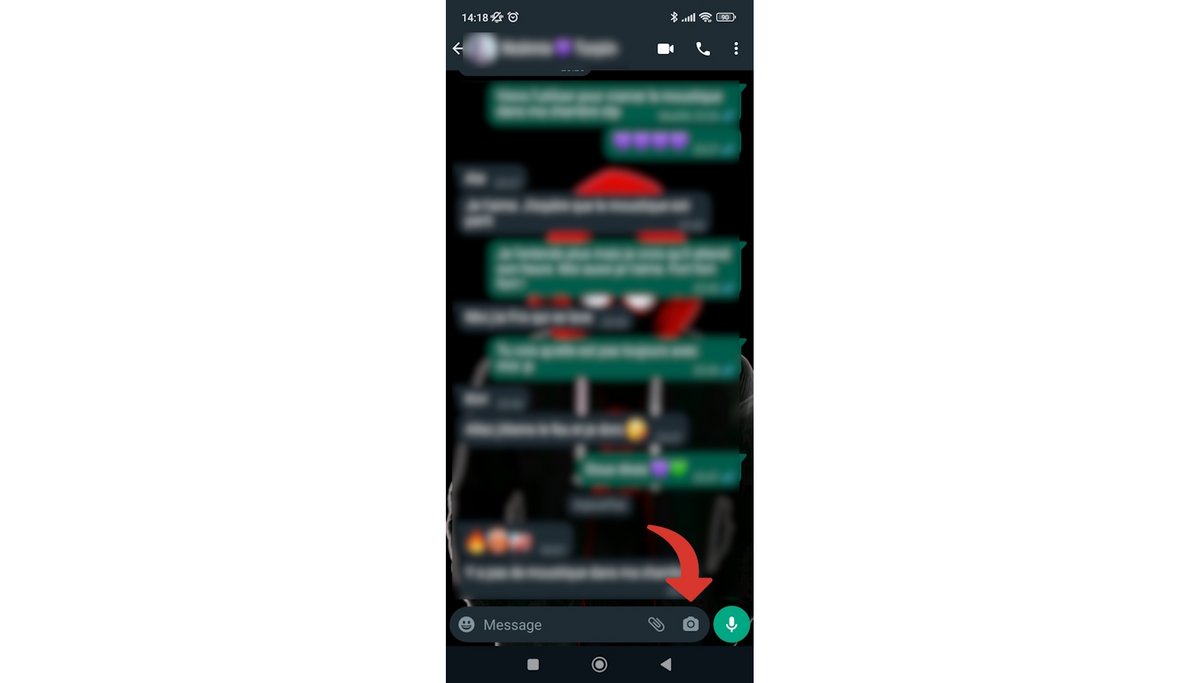
2. Sélectionner la HD
Une fois votre image choisie (tout juste capturée avec WhatsApp ou sélectionnée dans votre galerie), appuyez sur le logo « HD » tout en haut. Pour qu'il soit fonctionnel, il faut que l'image ait été capturée en HD. Sinon, un message vous informera que ce n'est pas possible.
Une fenêtre apparaît. Sélectionnez alors « Qualité HD » en bas.
4. Vérifier votre photo et envoyez
Si tout est bon, le logo « HD » doit désormais disposer d'une petite coche. Il ne vous reste plus qu'à appuyer sur la flèche verte pour envoyer.
Dans la conversation, l'image envoyée doit normalement apparaître avec le logo HD en bas à gauche.
Et voilà, vous savez désormais comment envoyer une photo en HD sur WhatsApp ! Maintenant, il serait appréciable que Meta propose une option à cocher pour activer par défaut ce format, pour que nous n'ayons pas à le choisir à chaque fois.
Retrouvez tous nos tutoriels utiles pour prendre en main WhatsApp :
-
Créer un compte WhatsApp
- Ajouter un contact / supprimer un contact
- Créer un groupe / supprimer un groupe
- Activer les notifications sur WhatsApp
- Passer un appel audio /
passer un appel vidéo
Découvrez également nos astuces pour un usage avancé de WhatsApp :
- Sauvegarder ses données WhatsApp sur Google Drive et iCloud
- Désactiver la confirmation de lecture
- Récupérer un message supprimé
- Récupérer ses messages WhatsApp sur un autre téléphone
- Partager sa position géographique
Et si votre recherche ne se trouve pas dans cette liste, n'hésitez pas à accéder à notre rubrique dédiée à tous nos tutos WhatsApp.
- Chiffrement de bout en bout.
- Appels audio et vidéo gratuits.
- Compatibilité multiplateforme.
- Synchronisation des conversations sur plusieurs appareils.
- Gestion des conversations identique à la version mobile.
- Raccourcis claviers.
07 février 2025 à 17h46
